Verwenden Sie den Inhalt der ersten Zeile vieler PDF-Dateien, um deren Dateinamen stapelweise umzubenennen
Übersetzung:简体中文繁體中文EnglishFrançaisDeutschEspañol日本語한국어,Aktualisiert am:2025-04-29 16:35
Zusammenfassung:Beim Umgang mit Unternehmensdokumenten oder Studienunterlagen kann das Extrahieren der ersten Zeile aus PDF-Dokumenten als Dateiname eine große Anzahl von Dateien schnell verwalten und die Suche erleichtern. Durch genaues Erfassen der ersten Zeile, des Berichtnamens oder der Organisationsinformationen aus PDF-Dateien können Sie Hunderte von PDF-Dateien von festen Dateinamen in Dokumenttitel umwandeln. Dies ist besonders geeignet für Regierungsbehörden, medizinische Einrichtungen und akademische Organisationen, die viele Dokumente bearbeiten müssen. Es löst effektiv Probleme wie niedrige manuelle Benennungseffizienz, Schwierigkeiten beim Abrufen ohne Schlüsselwortinhalt und Versionsunterschiede bei abteilungsübergreifender Zusammenarbeit. Also, wie können wir die erste Zeile dieser PDF-Dateien als Dateiname für die Umbenennung verwenden? Hier ist eine schnelle und bequeme Methode, die Effizienz in drei Schritten zum Steigen bringt!
1、Anwendungsszenarien
Wenn es Hunderte oder Tausende von wissenschaftlichen Arbeiten, offiziellen Dokumenten und anderen PDF-Dateien gibt, enthält die erste Zeile normalerweise den Titel oder die Kennzeichnung der ausstellenden Behörde. Das Extrahieren der ersten Zeile zum stapelweisen Umbenennen spart nicht nur Zeit bei manuellen Vorgängen, sondern entspricht auch den Standards und verbessert die Abruffähigkeit.
2、Vorschau
Vor der Verarbeitung:
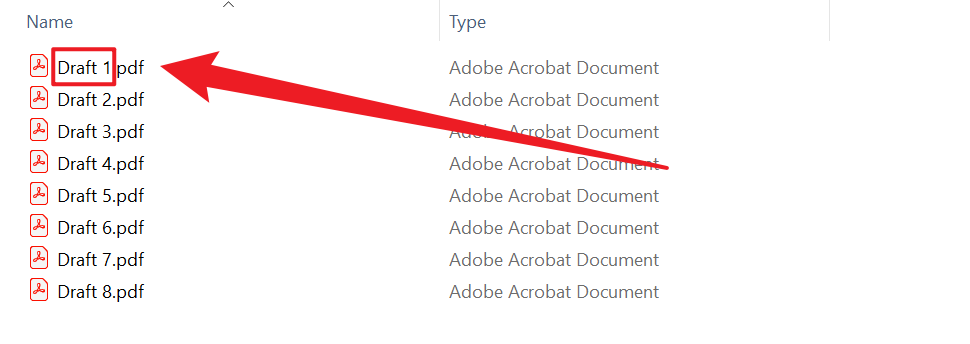
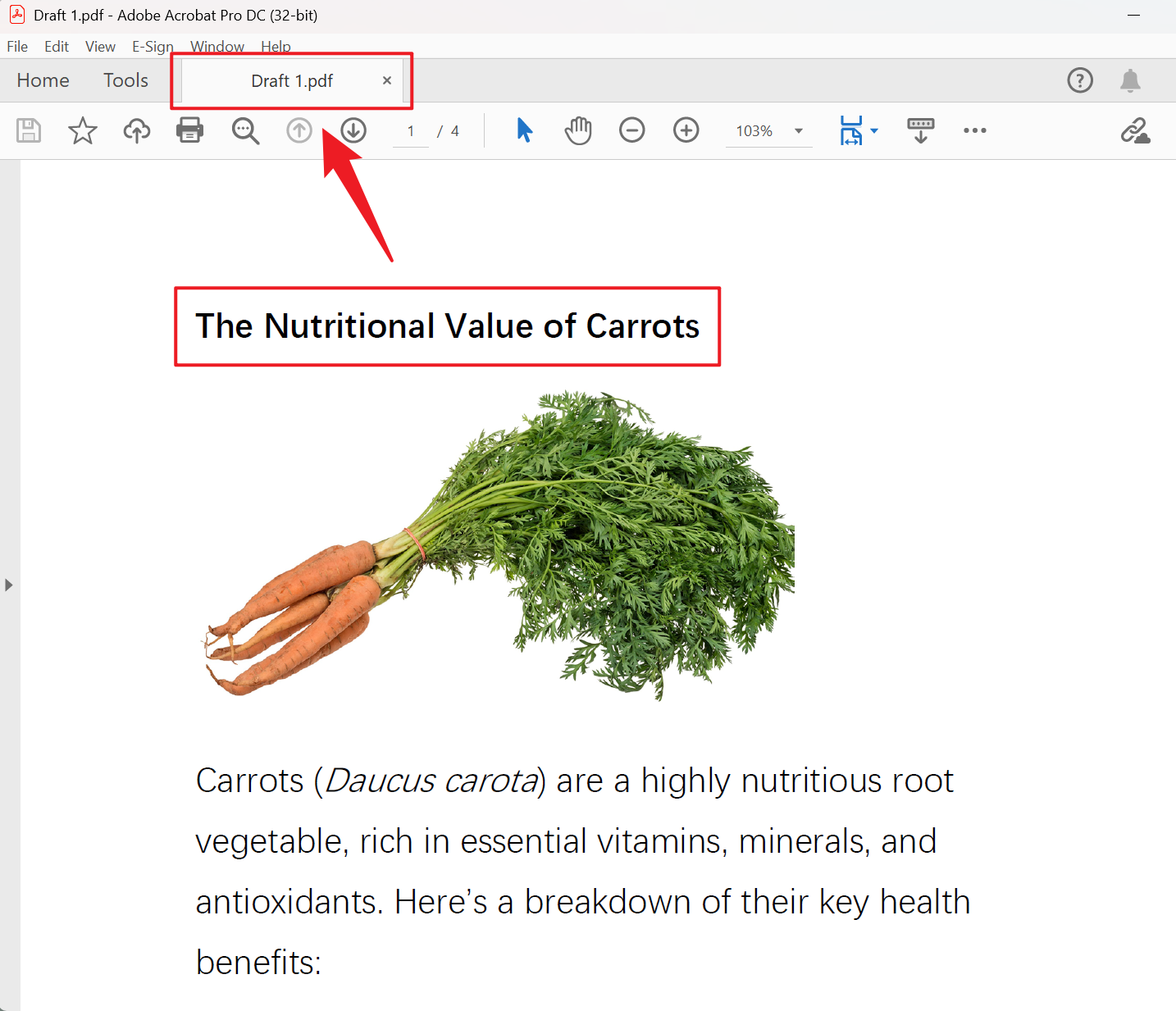
Nach der Verarbeitung:
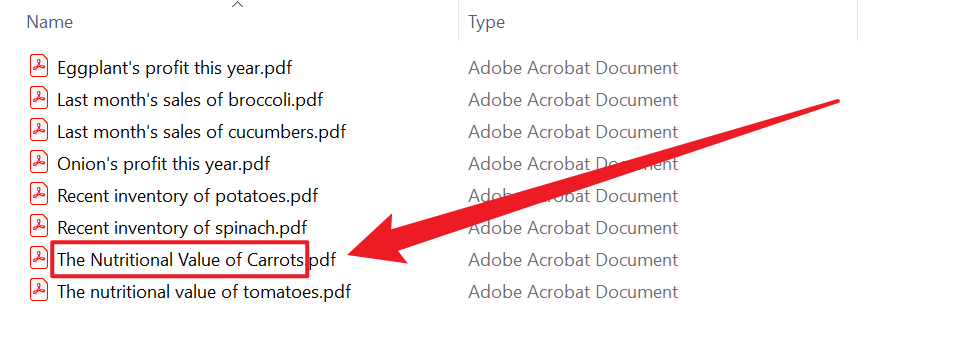
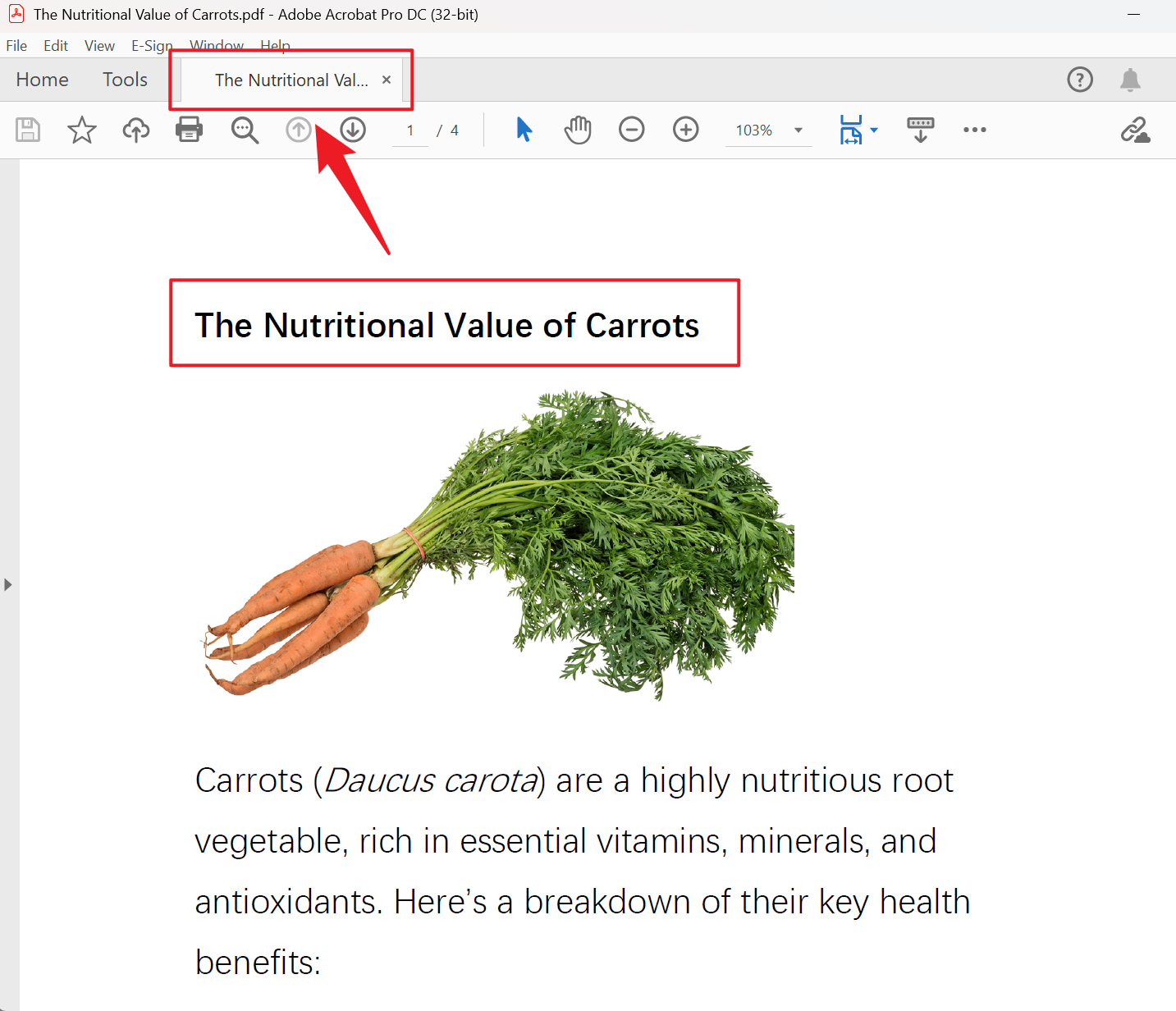
3、Arbeitsschritte
Öffnen Sie 【HeSoft Doc Batch Tool】, wählen Sie 【Dateiname】 - 【PDF-Dateien mit der ersten Zeile umbenennen】.

【Dateien hinzufügen】 Wählen Sie eigenständig hinzuzufügende PDF-Dateien aus, die umbenannt werden müssen.
【Dateien aus Ordner importieren】 Importieren Sie alle PDF-Dateien aus dem ausgewählten Ordner.
Unten importierte Dateien anzeigen.

【Wie viele Zeichen von vorne erfassen?】 Standardmäßig 60 Zeichen, wobei 1 Buchstabe als 1 Zeichen zählt, und kann je nach tatsächlichen Bedürfnissen angepasst werden.

Warten Sie, bis die Verarbeitung abgeschlossen ist, und klicken Sie dann auf den Speicherort, um die umbenannten PDF-Dateien anzuzeigen.
